Der Inhalt dieser Nachricht wird in Skype nicht unterstützt
Skype ist ein guter Kommunikationsdienst, aber wenn Sie versuchen, einen Videoanruf zu tätigen, wird manchmal die folgende Meldung angezeigt – Der Inhalt dieser Nachricht wird nicht unterstützt(The Content of This Message is Unsupported) . Die Behebung dieses Problems erfordert nur wenig Arbeit. Lassen Sie uns also fortfahren und sehen, wie Sie dieses Problem in Skype lösen können .
Der Inhalt dieser Nachricht ist ein nicht unterstützter Skype - Fehler
Es wurde berichtet, dass das Problem nur bei Microsoft Skype Home - Benutzern besteht und auftritt in:
- Echo-/Tontest
- iOS-Skype
- Windows 10
- Xbox
- Android
Das Problem wurde bei den früheren Versionen von Skype(Skype) nicht bemerkt , was darauf hindeutet, dass es sich um einen Fehler in den neuesten integrierten Versionen der Skype - App für Windows 10 handeln(Windows 10) könnte .
Deinstallieren Sie die Skype-App und installieren Sie sie neu(Uninstall & reinstall Skype app)
Um dies zu beheben, öffnen Sie PowerShell als Administrator(open PowerShell as Administrator) , geben Sie Folgendes ein und drücken Sie die Eingabetaste(Enter) .
get-appxpackage *skype* | remove-appxpackage
Die Aktion beginnt sofort mit der Deinstallation der Skype - App.
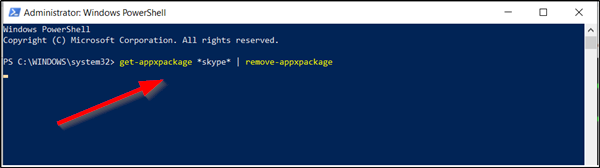
Nachdem die App deinstalliert wurde, besuchen Sie den Microsoft Store , laden Sie die neueste Skype-App herunter und installieren Sie sie und prüfen Sie, ob sie hilft.
Verwenden Sie die klassische Skype for Desktop-Software(Use classic Skype for Desktop software)
Wenn dies nicht der Fall ist, können Sie die klassische Version von Skype(classic version of Skype) herunterladen . Die meisten Skype- Benutzer berichten, dass das Problem bei früheren Versionen von (Skype)Skype nicht auftritt . Daher kann davon ausgegangen werden, dass die älteren Versionen von Skype gegen dieses Problem immun sind. Darüber hinaus scheint die Rückkehr zur Classic-Version von Skype die schnellste und zuverlässigste Methode zu sein. Die folgenden Schritte führen Sie durch den gesamten Prozess.
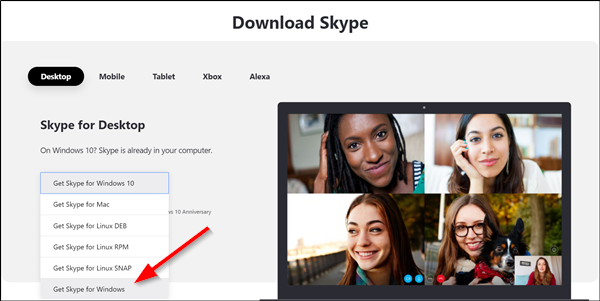
Besuchen Sie skype.com und klicken Sie auf die Schaltfläche „ Skype für Windows(Get Skype for Windows) herunterladen“ . Wählen Sie als Nächstes aus den verfügbaren Skype - Downloads Skype für Windows aus, klicken Sie dann auf die blaue Download-Schaltfläche und speichern Sie die Setup-Datei am gewünschten Ort.
Wenn die obige Methode nicht zu den gewünschten Ergebnissen führt, können Sie einfach nach Windows 10-Updates(check for Windows 10 updates) suchen, diese installieren und prüfen, ob das Problem behoben ist. Jedes Update für Windows enthält Fehlerbehebungen und kleinere Verbesserungen. Diese Option ist also eine relativ einfache Lösung für diesen Skype- Fehler.
Lesen Sie weiter(Read next) : Skype für Windows 10 funktioniert nicht oder führt keine Sprach- und Videoanrufe durch(Skype for Windows 10 is not working or making voice and video calls) .
Related posts
Fehlerbehebung bei Skype-Anrufen unter Windows ohne Video, Audio oder Ton
So markieren Sie eine Skype-Nachricht unter Windows 10
Skype-Datenschutzeinstellungen, Gruppen und Videoanrufe
So richten Sie Skype ein und verwenden es, um kostenlose Videoanrufe unter Windows 10 zu tätigen
So deaktivieren Sie Erinnerungen an verpasste Anrufe und Benachrichtigungen über verpasste Nachrichten in Skype
Zoom vs. Microsoft Teams vs. Google Meet vs. Skype
Beste VPN-Software für Skype, die kostenlos heruntergeladen und verwendet werden kann
So zeichnen Sie Skype-Anrufe unter Windows 10, Android und iOS auf
Skype-Kamera funktioniert nicht unter Windows 11/10
So aktivieren Sie Live-Untertitel und -Untertitel für Skype-Anrufe
Wie entferne ich das Symbol „Jetzt treffen“ in Windows 10? Was ist es?
So starten Sie eine Umfrage, Fragen und Antworten und ein Whiteboard in Skype for Business Meeting
Skype – Ihre Webcam wird von einer anderen Anwendung verwendet
So verwenden Sie IP-Kamera-Apps mit Microsoft Teams und Skype
Skype Audio oder Mikrofon funktioniert nicht unter Windows 11/10
So sichern Sie Skype-Dateien und den Chat-Verlauf auf Ihrem Windows 10-PC
Skype kann keine Dateien und Bilder senden oder empfangen
Skype zeigt während der Bildschirmfreigabe unter Windows 11/10 einen schwarzen Bildschirm an
Skype wird unter Windows nicht geöffnet, funktioniert oder führt keine Sprach- und Videoanrufe durch
Kostenloser Skype Call Recorder für Windows zum Aufzeichnen von Video- und Audioanrufen
